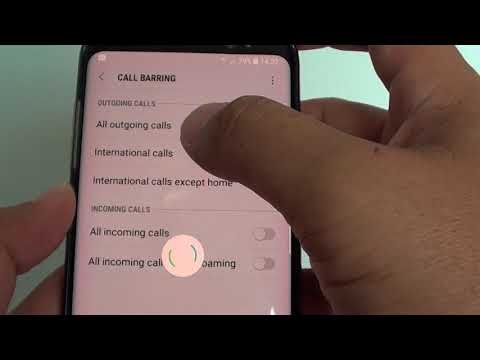
Vsebina
Od bralcev smo prejeli nekaj pritožb glede težave s Samsung Galaxy S8, ki naj bi prekinila telefonske klice. Takšne težave so najpogosteje povezane z omrežjem vašega ponudnika, razen če je vaš telefon utrpel fizične ali tekoče poškodbe in je vplival na njegovo sposobnost sprejemanja radijskega signala s stolpa.
V tej objavi vam bom povedal praktične korake za odpravljanje težav s telefonom, ki naključno ali pogosto spuščajo telefonske klice. Upoštevali bomo vse možnosti in jih izključili enega za drugim, dokler ne bomo natančno določili, v čem je res težava. Če imate tak telefon in imate podobne pomisleke, nadaljujte z branjem spodaj, saj vam bo ta prispevek morda v pomoč.
Če pa imate pri telefonu drugačne težave, pred vsem drugim predlagam, da obiščete našo stran za odpravljanje težav Samsung Galaxy S8, saj smo že začeli zagotavljati podporo našim bralcem, ki so lastniki te naprave. Zavedamo se, da je vaš telefon še vedno povsem nov in bi moral delovati brez težav, vendar niti Samsung ne more zagotoviti, da ne bo težav. Tukaj nudimo pomoč našim bralcem po svojih najboljših močeh, zato, če nismo objavili objav o vaši zaskrbljenosti, nas prosimo kontaktirajte tako, da izpolnite vprašalnik o težavah s sistemom Android.
Kako odpraviti težave s telefonom Samsung Galaxy S8, ki nenehno ni več na voljo
Težava: Zdravo družba. Imam težavo z mojim novim Galaxyjem S8. Lahko kličem in prejemam telefonske klice, vendar včasih pride do prekinitve klicev in moram spet poklicati številko, da nadaljujem pogovor. To se je zgodilo že velikokrat in je zelo nadležno. Ali mi lahko pomagate pri tem? Hvala.
Odpravljanje težav: Za to težavo moramo samo zagotoviti, da te težave ni v vašem telefonu, nato pa se glede tega soočite s svojim ponudnikom storitev, saj gre morda za omrežno težavo. Tukaj morate storiti naslednje:
1. korak: Med klicem upoštevajte moč signala
Med klicem uporabljajte slušalke in ne pozabite na signalne vrstice. Če signal niha, je to morda razlog, da se klic prekine - vaš telefon občasno izgubi signal, zato bodo klici prekinjeni, saj se naprava ne more več povezati z omrežjem. Ta težava je pogosteje povezana z omrežjem, zato že zdaj o tem pokličite svojega ponudnika storitev.
2. korak: Znova zaženite telefon v varnem načinu in pokličite
Če predpostavimo, da je telefonski signal v telefonu stabilen, poskusite poklicati, ko so onemogočene vse aplikacije drugih proizvajalcev. Že prej smo se srečali z nekaterimi aplikacijami, ki povzročajo podobne težave, zato moramo izključiti možnost, da vaše aplikacije drugih proizvajalcev nimajo nič skupnega. Za zagon telefona v varnem načinu sledite tem korakom:
- Izklopite napravo.
- Pritisnite in držite tipko za vklop / izklop mimo zaslona z imenom modela.
- Ko se na zaslonu prikaže »SAMSUNG«, spustite tipko za vklop.
- Takoj po sprostitvi tipke za vklop pritisnite in držite tipko za zmanjšanje glasnosti.
- Držite tipko za zmanjšanje glasnosti, dokler se naprava ne konča znova zagnati.
- V spodnjem levem kotu zaslona se prikaže varen način.
- Ko se prikaže Varni način, spustite tipko za zmanjšanje glasnosti.
Medtem ko se v tem načinu klici še vedno prekinjajo, poskusite naslednji korak.
3. korak: Obrišite particijo predpomnilnika
Tovrstne težave lahko povzročijo tudi poškodovani sistemski predpomnilniki, zato jih moramo odstraniti s poti. Znova zaženite telefon v načinu za obnovitev in nato obrišite particijo predpomnilnika, da bodo izbrisani vsi sistemski predpomnilniki. Ko se telefon zažene, bodo ti predpomnilniki zamenjani z novimi in ko bo telefon aktiven, poskusite preveriti, ali se klici še vedno prekinjajo.
Tu je postopek brisanja particije predpomnilnika v telefonu ...
- Izklopite napravo.
- Pritisnite in pridržite tipko za povečanje glasnosti in tipko Bixby, nato pa pridržite tipko za vklop.
- Ko se prikaže logotip Android, spustite vse tipke (‘Installing system update’ se prikaže približno 30–60 sekund, preden se prikažejo možnosti menija za obnovitev sistema Android).
- Večkrat pritisnite tipko za zmanjšanje glasnosti, da označite »wipe cache partition«.
- Pritisnite tipko za vklop, da izberete.
- Pritisnite tipko za zmanjšanje glasnosti, da označite »da«, in pritisnite tipko za vklop / izklop, da izberete.
- Ko je particija predpomnilnika za brisanje končana, je označeno »Znova zaženi sistem zdaj«.
- Pritisnite tipko za vklop, da znova zaženete napravo.
Če se težava po tem ne odpravi, naredite naslednji korak, preden telefon pripeljete na pregled.
4. korak: Ponastavite Galaxy S8
Pred ponastavitvijo varnostno kopirajte vse pomembne datoteke in podatke, saj bodo izbrisani. Po uspešni ponastavitvi telefona še ničesar ne namestite, ampak poskusite telefonirati in preverite, ali je težava odpravljena. Če se to še vedno zgodi, je čas, da telefon vrnete v trgovino in ponudnik poskrbi za težavo. To, kar morate storiti, ste že storili, da bi težavo neuspešno odpravili.
Evo, kako ponastavite Galaxy S8 ...
- Izklopite napravo.
- Pritisnite in pridržite tipko za povečanje glasnosti in tipko Bixby, nato pa pridržite tipko za vklop.
- Ko se prikaže zeleni logotip Android, spustite vse tipke (‘Installing system update’ se prikaže približno 30–60 sekund, preden se prikažejo možnosti menija za obnovitev sistema Android).
- Večkrat pritisnite tipko za zmanjšanje glasnosti, da označite »wipe data / factory reset.
- Pritisnite gumb za vklop, da izberete.
- Pritiskajte tipko za zmanjšanje glasnosti, dokler ni označena možnost »Da - izbriši vse uporabniške podatke«.
- Pritisnite gumb za vklop, da izberete in začnete glavno ponastavitev.
- Ko je glavna ponastavitev končana, je označeno »Znova zaženi sistem zdaj«.
- Pritisnite tipko za vklop, da znova zaženete napravo.
Ponastavite ga lahko tudi v meniju Nastavitve, sledite tem korakom ...
- Na začetnem zaslonu povlecite navzgor po praznem mestu, da odprete pladenj za aplikacije.
- Tapnite Nastavitve> Oblak in računi.
- Tapnite Varnostno kopiranje in obnovitev.
- Če želite, tapnite Varnostno kopiraj moje podatke, da drsnik premaknete na VKLOP ali IZKLOP.
- Če želite, tapnite Obnovi, da drsnik premaknete na VKLOP ali IZKLOP.
- Dotaknite se gumba za nazaj v meniju Nastavitve in tapnite Splošno upravljanje> Ponastavi> Ponastavitev na tovarniške podatke.
- Tapnite Ponastavi.
- Če imate vklopljeno zaklepanje zaslona, vnesite svoje poverilnice.
- Tapnite Nadaljuj.
- Tapnite Izbriši vse.
Upam, da to pomaga.
Povežite se z nami
Vedno smo odprti za vaše težave, vprašanja in predloge, zato nas lahko kontaktirate tako, da izpolnite ta obrazec. To je brezplačna storitev, ki jo ponujamo in vam zanjo ne bomo zaračunali niti centa. Vendar upoštevajte, da vsak dan prejmemo na stotine e-poštnih sporočil in se na vsakega posebej ne moremo odzvati. Vendar bodite prepričani, da preberemo vsako prejeto sporočilo. Za tiste, ki smo jim pomagali, razširite glas tako, da naše objave delite s prijatelji ali preprosto všečkate našo Facebook in Google+ stran ali nas spremljajte na Twitterju.


